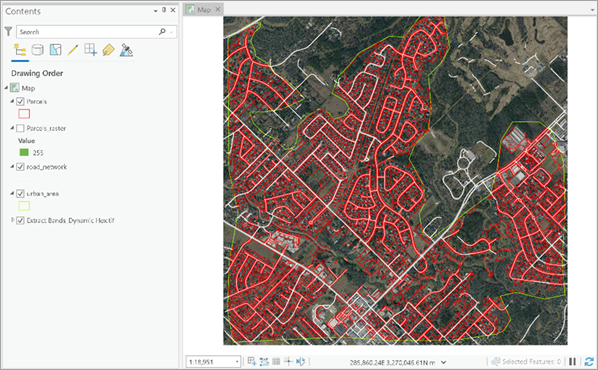可以通过 ArcGIS Pro 中的 Image Analyst 工具箱提供的使用深度学习分类像素工具使用此模型。 请确保输入影像满足受支持配置的要求,然后按照以下步骤从影像中提取土地宗地。
受支持的影像
具有以下特征的正射校正影像(动态或持续性正射产品):
- 分辨率 - 高分辨率(40 - 50 厘米)
- 波段 - 三个波段(例如,红色、绿色和蓝色)
注:
偏离像底点的影像或具有高倾斜角度的影像无法生成合适的结果。
- 下载 Extract Land Parcels ArcGIS Pro 工程模板,以根据需要使用提取土地宗地预训练模型或微调模型。
- 启动 ArcGIS Pro,然后从工程选择屏幕中选择选择其他工程模板选项。
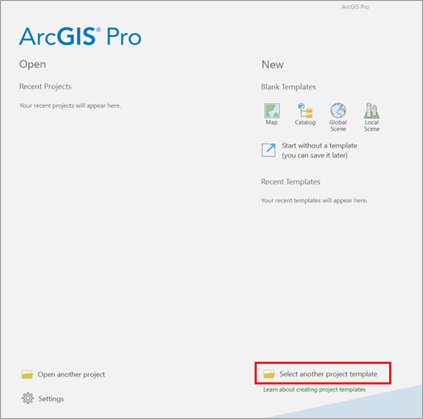
- 浏览至已下载的模板,然后单击确定。
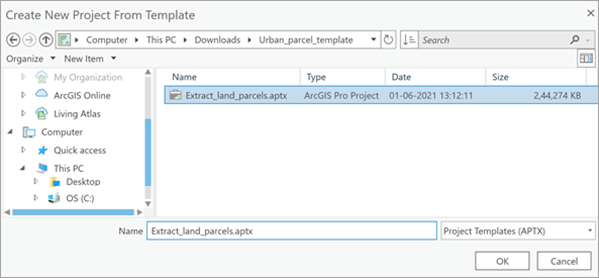
- 为新工程提供名称,然后单击确定。
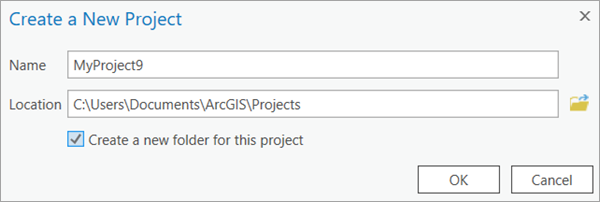
- 使用地图选项卡下的添加数据按钮将要执行预测的影像添加到内容窗格。
- 缩放至感兴趣区域。
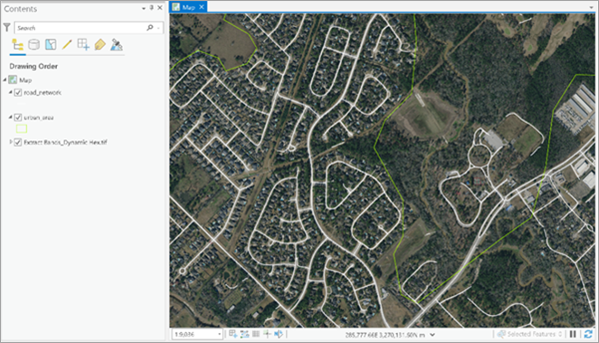
- 浏览至目录窗格中工具箱下的 <工程名称>.tbx 以访问提取宗地工具。
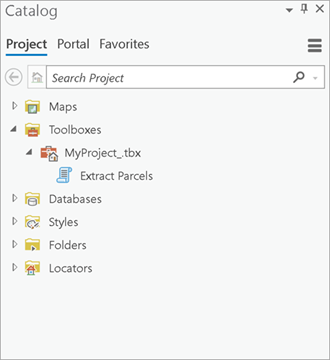
- 按照以下说明设置参数选项卡下的变量:
- 输入栅格 - 选择影像。
- 道路要素类 - 选择道路折线要素类。
- 道路宽度(可选)- 设置道路宽度参数。
默认值为 5 米。
- 相邻宗地之间容差 - 设置容差。
默认为 3 米。
注:
x,y 容差指两个坐标之间的最小距离,如果小于此距离,则视为同一坐标。 整合工具使用此值减少提取的宗地面之间的狭长面。
- 住宅区(可选)-选择城市或住宅区面要素类。
- 输出要素类 - 设置输出要素类,其中将包含提取的宗地。
- 模型定义(可选)- 选择预训练模型或微调模型的 .dlpk 文件。
- 模型参数(可选)- 根据需要更改参数值。
- 保存中间栅格 - 选中复选框以保存模型预测的栅格。
- 规则化宗地 - 选中复选框以获取规则化宗地。
- 像元大小(可选)- 根据需要修改。
预期分辨率为 0.5 米。
- 处理器类型 - 根据需要选择 CPU/GPU。
如果可以使用 GPU,建议您选择 GPU 并设置 GPU ID 以指定要使用的 GPU。
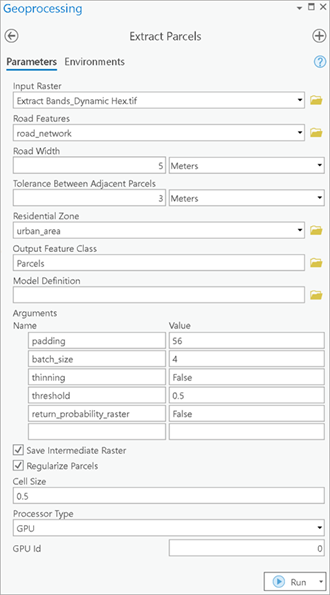
- 设置环境选项卡下的变量。
- 处理范围 - 根据需要从下拉菜单中选择当前显示范围或任意其他选项。
如果提供了住宅区参数,则处理范围应设置为“默认”或与区域图层相同的范围。
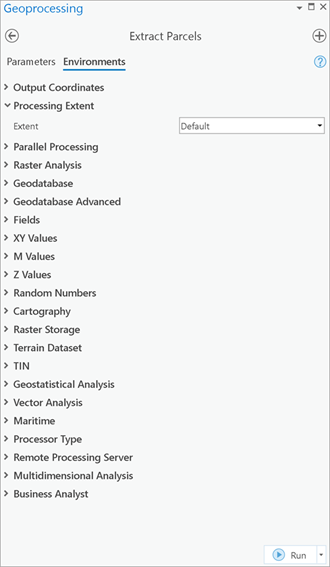
- 处理范围 - 根据需要从下拉菜单中选择当前显示范围或任意其他选项。
- 单击运行以执行工具。
处理完成后,输出图层将添加到地图。